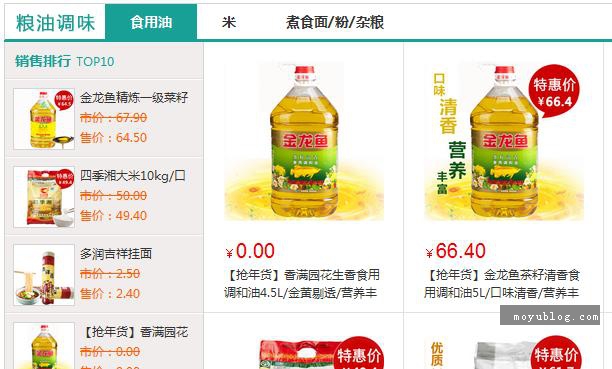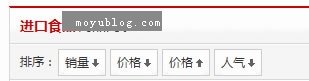【WPS办公】Excel表格技巧—如何使用DELTA 函数
发布时间:2020-09-17
Excel表格技巧—如何使用DELTA 函数,,【导读】:在Excel里面有着不少的函数,它们的作用非常广泛,可以使用的领域也是相当的大。然而在这些函数当中,也有些是我们平常用不到的,却在某些领域离不开,DELTA 函数就是其中之一,它可以有效帮我们对比两份参数中的不同,那么下面就让小编详细给大家进行讲解一下。,1、我们准备好要对比的两列数据,然后点击空白单元格,在上面工具栏中我们会看到有Fx函数。,,
,2、点击Fx函数并弹出上面图片所示的对话框。在这里我们可以输入需要的函数名称,例如DELTA,然后点击转到。这时我们会看到下面的函数名称。,3、点击这个函数并点击确定,打开下面参数设置对话框。,,
,4、在这个对话框中我们会看到两个参数需要填写。这两个参数就是需要进行对比的数据。当然,我们可以选择后面的工具,打开后选中数据所在的单元格。,
,5、从上图我们可以看到进行对比的单元格相同,所以结果显示1。我们也可以看看下面图片给大家的一些实例:,,
,注意:当我们进行操作的时候,要确保数据所在单元格类型是数值型,如果不是,会出现#VALUE!。,说到这里,相信大多数朋友们都会熟悉DELTA 函数的具体操作方法了。该函数在统计数据过程中还是相当重要的,可以帮助朋友们节省很多的时间和精力。尤其是数据量庞大的时候,采取该函数进行计算,既便捷而且还精准,很值得推崇。,
- 话题列表
- 推荐阅读
-
- 优质推荐
全站搜索